سیاه و سفید کردن عکس به دلیل جذابیت بصری فراوان بین عکاسان و مخاطبان طرفداران بسیار زیادی دارد. در این تکنیک پس زمینه رنگارنگ و منحرف کننده تصویر حذف می شود، لذا مخاطب تنها روی سوژه اصلی تمرکز می کند.
توجه داشته باشید که بعضی مواقع عکس ثبت شده به هم ریخته و ناهماهنگ به نظر می رسد یا نویز بسیار زیادی دارد. حتی ممکن است که رنگ های موجود در تصویر تیره بوده و باعث نامشخص شدن سوژه شوند. در چنین شرایطی بهتر است اقدام به سیاه سفید کردن عکس کنید. این امر سبب می گردد تا توجه بیننده تنها به جنبه های هنری تصویر مانند سوژه، ترکیب بندی و الگو جلب شود.

آموزش چند ترفند کاربردی برای سیاه و سفید کردن عکس
در عصر حاضر ابزارهای آنلاین و آفلاین بسیاری وجود دارند که با هدف ویرایش تصاویر طراحی شده اند. حتی می توانید از ابزارهای داخلی خود ویندوز یا نرم افزارهای جانبی برای ادیت فایل ها کمک بگیرید. به طور کلی بهتر است برای سیاه و سفید کردن عکس یکی از روش های زیر را امتحان کنید. البته اگر نیاز به ویرایش حرفه ای تصاویر یا دریافت راهنمای بیشتر دارید، حتما با متخصصان نمایندگی تعمیر دوربین کانن مشورت نمایید.
ایجاد عکس سیاه و سفید از طریق نرم افزارهای ویندوز
اگر تمایل ندارید از برنامه های ثالث استفاده کنید، بهتر است ظاهر عکس مورد نظر را از طریق نرم افزارهای خودِ ویندوز تغییر دهید. از جمله مهم ترین برنامه های ویرایش عکس ویندوز می توان به Photo Gallery، Paint و Microsoft Office اشاره کرد. در نحوه کار با هر سه نرم افزار را به طور کامل آموزش داده ایم.
سیاه و سفید کردن تصویر در ویندوز با برنامه Photo Gallery
برای سیاه و سفید کردن تصویر از طریق نرم افزار Photo Gallery کافی است مراحل زیر را دنبال نمایید:
- ابتدا در کادر جستجوی ویندوز عبارت Photo Gallery را وارد کرده، سپس از بین موارد ظاهر شده روی نتیجه مرتبط کلیک کنید.
- پس از اجرای برنامه Photo Gallery فایل مد نظر را باز نمایید و برای ویرایش آن روی گزینه Edit بزنید.
- اکنون نوبت به سیاه و سفید کردن عکس می رسد، به این منظور در بخش Effects آیتمی را به نام Black & White را برگزینید.
- نهایتاً برای اعمال پیکربندی های انجام شده و بستن فایل گزینه Close File را انتخاب کنید.

سیاه و سفید کردن تصاویر در ویندوز با برنامه Paint
نرم افزار Paint این امکان را در اختیارتان قرار می دهد که یک سری ادیت های ساده را روی عکس های رنگی انجام دهید. برای سیاه و سفید کردن تصاویر از طریق برنامه Paint به ترتیب مراحل زیر را طی کنید:
- جهت اجرای نرم افزار مربوطه در کادر جستجوی ویندوز عبارت paint را وارد کنید. سپس دکمه Enter را بفشارید تا برنامه باز شود.
- به منوی File مراجعه نمایید و روی گزینه Open بزنید، اکنون عکس مورد نظر را برگزینید.
- وارد منوی Image شوید و روی عبارت Attributes کلیک کنید.
- در گام بعدی آیتم سیاه و سفید کردن یعنی Black and White را انتخاب کنید، بعد از آن روی دکمه OK بزنید.
- نهایتاً برای ذخیره فایل ویرایش شده مجدداً وارد منوی File شوید، اما این بار گزینه Save As را انتخاب نمایید.
ایجاد عکس سیاه و سفید در ویندوز با برنامه Microsoft Office
سومین ترفند برای سیاه و سفید کردن عکس در ویندوز استفاده از برنامه مایکروسافت آفیس است. این ویژگی در نسخه ۲۰۰۳، ۲۰۰۷، ۲۰۱۰ و همچنین ورژن های ۲۰۱۹ تا ۲۰۲۱ نرم افزار Microsoft Office وجود دارد. جهت تغییر عکس های رنگی با آفیس تنها باید مطابق مراحل زیر پیش ببرید:
- نخست عکس مورد نظر را باز کرده و روی آن کلیک راست کنید.
- حالا از منوی Open With عبارتی را تحت عنوان Microsoft Office Picture Manager برگزینید.
- وارد منوی Picture شوید و روی عبارت Color بزنید.
- در پنجره بعدی آیتم Saturation و گزینه Hue را بر اساس نیاز خود تغییر دهید.
- نوار لغزنده Saturation را در جهت چپ حرکت دهید و آن را روی منفی ۱۰۰ تنظیم کنید تا تصویر مربوطه سیاه و سفید شود.
- در نهایت برای ذخیره فایل ویرایش شده از منوی File گزینه Save As را انتخاب نمایید.
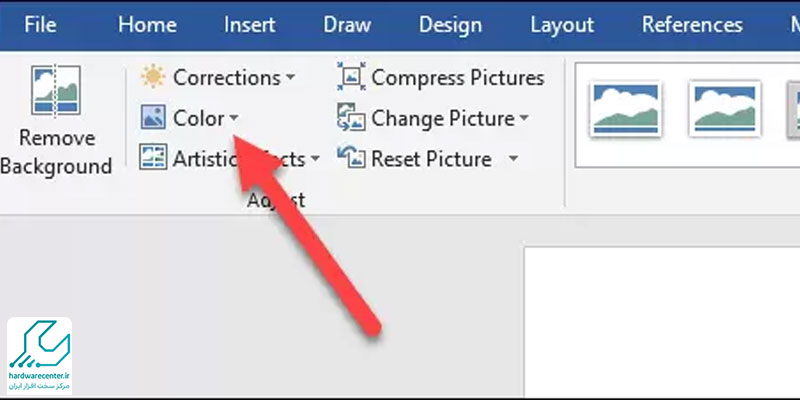
ایجاد عکس سیاه و سفید از طریق نرم افزار فتوشاپ
فتوشاپ یکی از حرفه ای ترین نرم افزارهای ویرایش تصویر محسوب می شود. برای سیاه و سفید کردن عکس توسط این برنامه می توانید از ابزارهای زیر استفاده کنید:
تبدیل عکس رنگی به سیاه و سفید با ابزار Black & White
گزینه Black & White در فتوشاپ این امکان را برایتان فراهم می آورد که کلیه المان های مربوط به رنگ عکس را از بین ببرید. برای سیاه و سفید کردن فایل های تصویری از طریق این ابزار به ترتیب گام های زیر را انجام دهید:
- فایل مورد نظر را در برنامه فتوشاپ اجرا کنید و وارد تب Image شوید.
- نشانگر موس را روی عبارت Adjustments قرار دهید، سپس از لیست ظاهر شده Black & White را برگزینید.
- پس از اعمال ویرایش های لازم روی دکمه OK بزنید.
تبدیل تصویر رنگی به سیاه و سفید با Channel Mixer
Channel Mixer یکی از قابلیت های پرکاربرد برنامه فتوشاپ است که به سرعت تصویر رنگی شما را به سیاه و سفید تبدیل می کند. برای کار با ابزار Channel Mixer مطابق مراحل زیر عمل نمایید:
- فایل رنگی را در برنامه فتوشاپ اجرا کنید و وارد تب Adjustments شوید.
- در ادامه روند سیاه و سفید کردن عکس گزینه Channel Mixer را انتخاب کنید. البته به جای این کار می توانید وارد تب Layer شوید و نشانگر ماوس را روی New Adjustment Layer نگه دارید، سپس Channel Mixer را برگزینید.
- تیک گزینه Monochrome را بزنید و نوار لغزنده RGB را تا زمان رسیدن به کیفیت مطلوب جابجا کنید.
تبدیل تصویر رنگی به سیاه و سفید با ابزار Hue/Saturation
سومین ترفند برای تبدیل عکس رنگی به سیاه و سفید با فتوشاپ این است که طبق مراحل زیر به سراغ ابزار Hue/Saturation بروید:
- تصویر رنگی را در نرم افزار فتوشاپ اجرا کنید و وارد تب Adjustments شوید.
- روی گزینه Hue/Saturation کلیک نمایید تا یک لایه روی فایل اصلی ایجاد شده و داده های عکس حفظ شود.
- اکنون در کادر کوچک پیش روی خود عبارت Master را برگزینید و نوار لغزنده Saturation را روی منفی ۱۰۰ قرار دهید.
سیاه سفید کردن عکس از طریق سایت های آنلاین
اگر روی سیستم خود فضای کافی برای نصب نرم افزارهای جانبی ندارید، برای سیاه و سفید کردن عکس از طریق سایت های آنلاین اقدام کنید. خوشبختانه امروزه ابزارهای تحت وب بسیاری طراحی شده اند که به صورت رایگان یا با تهیه اشتراک ویرایش تصاویر را امکان پذیر می سازند. در زیر چند مورد از معروف ترین وب سایت های فعال در این زمینه را معرفی کرده ایم:
سایت MiniPaint
ابزار تحت وب MiniPaint علاوه بر حذف رنگ فایل، برای تنظیم تیرگی و سایر المان ها نیز کاربرد دارد. جهت تبدیل عکس های رنگی به سیاه و سفید با MiniPaint کافی است وارد تب file شوید و فایل مربوطه را در سایت آپلود کنید. سپس به تب Effect بروید و از لیست افکت ها black and white را برگزینید.
سایت Pinetools
از طریق وب سایت Pinetools می توانید کل بخش های عکس یا تنها قسمت خاصی از آن را به حالت سیاه و سفید درآورید. جهت حذف رنگ از یک تصویر خاص نخست وارد وب سایت Pinetools شوید. سپس فایل مورد نظر را در فضای وب سایت آپلود کرده و تغییرات لازم را روی آن پیاده کنید.
سایت Online Image Editor
Online Image Editor یکی دیگر از ابزارهای تحت وبی است که قابلیت سیاه و سفید کردن عکس را ارائه می دهد. جهت حذف رنگ از تصویر نخست باید فایل مربوطه را در فضای وب سایت بارگذاری کنید. پس از آن به ترتیب آیتم های Color Change و B&W را برگزینید. اکنون جهت دانلود و ذخیره عکس تک رنگ روی دکمه Save کلیک نمایید.
سیاه و سفید کردن عکس با گوشی موبایل
ممکن است تعجب کنید اما می توانید عملیات سیاه سفید کردن عکس را با تلفن هوشمند خود نیز انجام دهید. به این منظور باید وارد بخش گالری موبایل شوید و روی گزینه ادیت تصویر کلیک نمایید. اکنون افکت های مختلفی برای ویرایش فایل در دسترس شما قرار می گیرد.
ناگفته نماند در صورت تمایل این امکان برایتان فراهم است که از ابزارهای جانبی هم برای ایجاد فایل تک رنگ بهره ببرید. از جمله مهم ترین اپلیکیشن های موبایلی می توان به Pixlr، Microsoft Selfie، Snapseed و Google Photos اشاره کرد. البته PicsArt، Inshot Photo Editor، Photoshop Express و Prisma Photo Editor نیز جزء ابزارهای معروف و کارآمد برای سیاه و سفید کردن عکس هستند.









